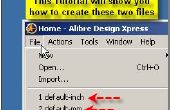Paso 6: Prueba una firmado estándar

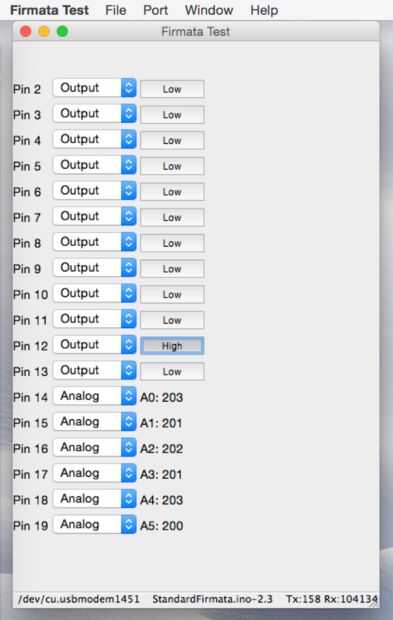
Como se mencionó anteriormente, hay una gran variedad de paquetes de software que hacen uso de una firmado estándar, incluyendo procesamiento, Python pyFirmata, HyperStudio, HyperDuinoy muchos otros.
Una prueba rápida puede hacerse mediante la aplicación de prueba de una firmado. Puede descargar la aplicación desde la Página principal de una firmado. Desplácese por la página para encontrar la aplicación de prueba y descargar la versión adecuada para tu máquina de escritorio y sistema operativo. Una vez que la aplicación en ejecución, utilice el elemento de menú de puerto para elegir el puerto USB correcto. La aplicación de prueba debe reportar todos los puertos analógicos y digitales disponibles para tu Arduino, como se muestra en la segunda foto de arriba.
Para una más completa prueba, conectar un LED con una resistencia a uno de los puertos. Como se ve en la foto primera de arriba, nos hemos conectado dos cables de la Arduino a un protoboard. El primer cable viene desde el conector de tierra (GND) de Arduino. Este cable se conecta a un resistor de 100 ohm (cualquier resistencia entre 100 y 330 ohmios debería funcionar), que a su vez está conectado a la pata corta de un LED rojo. Por último, la larga pierna de LED está conectada con el cable azul que se conecta al pin 12 de Arduino (pueden utilizar cualquiera de los pines de salida digital 2 a 13).
En la aplicación de la prueba de una firmado, si se selecciona "Alta" para el pin de salida, el LED deberá encenderse. Seleccionar "Baja" debe apagarlo.
¡ Felicidades! Se ha configurado con éxito tu Arduino con una estándar firmado y ahora puede empezar a construir proyectos que transfieren datos entre tu ordenador y tu Arduino!








![Reemplazar una batería muerta en una máquina de afeitar [o cualquier aparato recargable] con estándar AA o baterías del AAA Reemplazar una batería muerta en una máquina de afeitar [o cualquier aparato recargable] con estándar AA o baterías del AAA](https://foto.askix.com/thumb/170x110/a/f3/af3658f9a583f12512846c794cdbcab9.jpg)